 |
|
|
| |
名片设计 CorelDRAW Illustrator AuotoCAD Painter 其他软件 Photoshop Fireworks Flash |
|
本教程介绍异常不错的光亮的质感字效果的制作。选选择好适当的字体,再加上图层样式,适当的设置一下,其中几个曲线的设置比较要害。最好再加强一下对比度即可。 最终效果  1、首先我们需要一个比较粗的字体,这里使用的字体是Porky’s。按CTRL+N新建一个500*500px的背景文档,按SHIFT+F5填充背景为灰色(#3D3D3D)。制作好背景好,使用文字工具选中我们刚才下载的字体输入英文,字体颜色为白色,大小为200点。  2、下面的步骤我们将要添加样式到字体上。点击图层面板底部的fx图标,分别添加各种的图层样式,我们必须仔细点看清每个设置和参数,特殊是等高线。 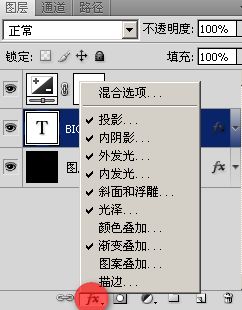 投影样式。 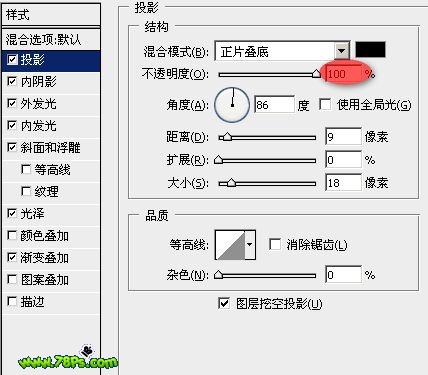 内阴影样式: 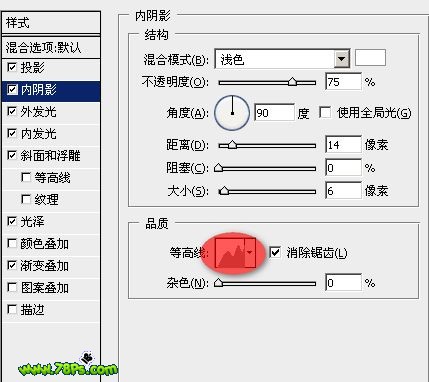 等高线设置图: 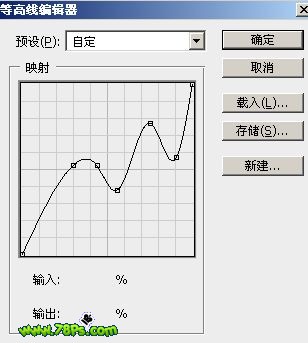 外发光样式: 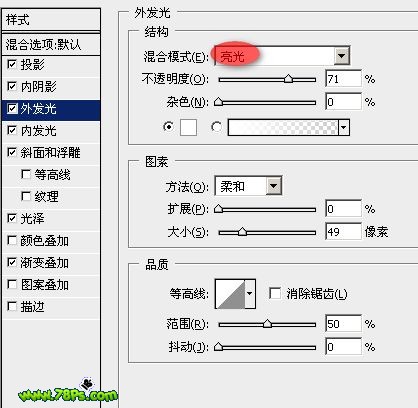 内发光样式:  斜面与浮雕样式(注重等高线): 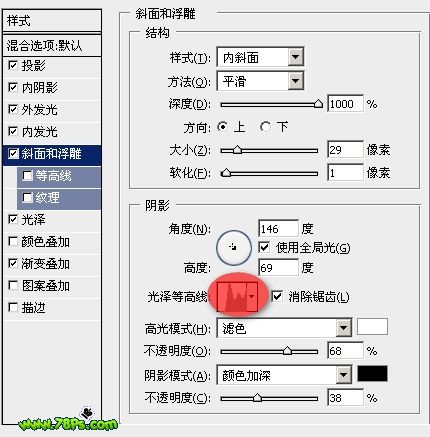 等高线设置: 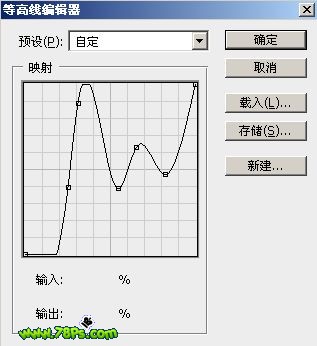 光泽样式: 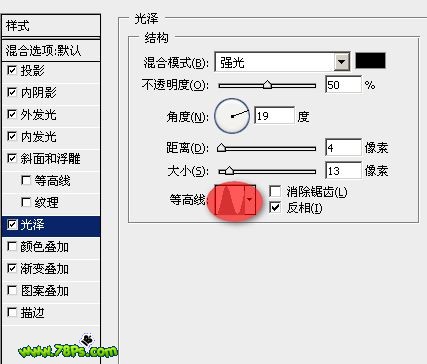 渐变叠加样式: 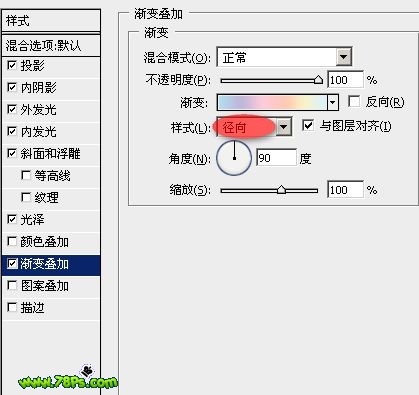 渐变的颜色(从左到右)和大概位置 1. #bedeec,2. #bcb7d7,3. #f0c9d7,4. #f5c8b5,5. #f5f2ca,6. #dff3fe。 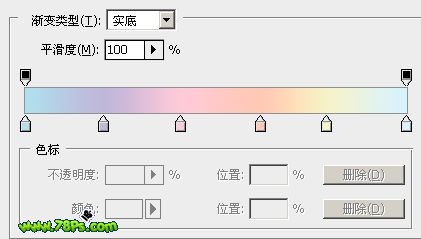 添加好准确的样式后的效果图。  3、最后我们添加一个曝光度,在图层面板底部点击那个黑白图标选择曝光度。 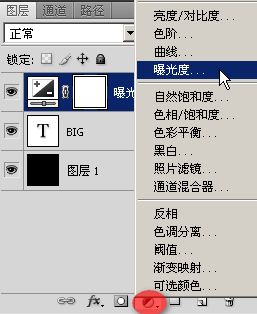 设置参数如下,你可以自行调节。 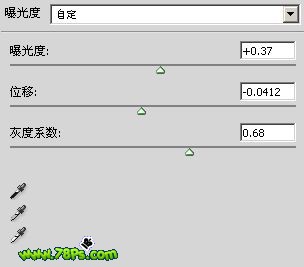 最终效果。  返回类别: Photoshop教程 上一教程: PS鼠绘精美的美女头像 下一教程: 绘制美女中岛美嘉 您可以阅读与"Photoshop制作美丽的彩色光感字"相关的教程: · Photoshop制作动感的彩色光芒 · Photoshop制作美丽的彩色光丝 · Photoshop打造漂亮的彩色翅膀 · Photoshop制作美丽的彩色光影翅膀 · Photoshop制作美丽的彩色光束 |
| 快精灵印艺坊 版权所有 |
首页 |
||